U盘闪一下就没了怎么办?(教你解决U盘突然无法识别的问题)
随着科技的发展,U盘已经成为人们日常生活中不可或缺的一部分。然而,有时候我们会遇到这样的情况:当我们插入U盘后,只是闪一下就消失了,电脑无法识别。这个问题困扰了许多人。本文将为大家介绍一些解决方案,帮助您重新使用U盘。
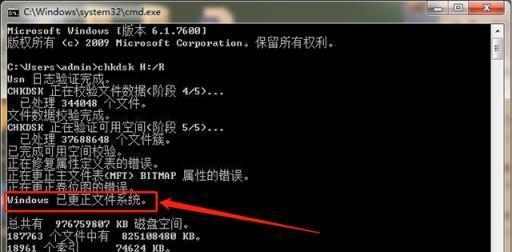
标题及内容:
1.检查U盘连接状态

首先要确保U盘的连接状态良好。尝试重新插拔U盘,确保插入时没有松动。
2.更换USB接口
有时候USB接口可能出现问题,导致U盘无法正常工作。尝试将U盘插入其他USB接口,观察是否可以正常识别。
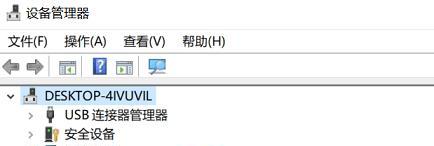
3.清洁U盘金属接触点
U盘的金属接触点可能会受到脏污或氧化的影响,导致无法正常连接。使用棉签蘸取少量酒精,轻轻擦拭U盘的金属接触点,清除污垢。
4.重新安装驱动程序
有时候U盘驱动程序出现问题,会导致无法识别。尝试在设备管理器中卸载U盘驱动程序,然后重新插入U盘,让计算机重新安装驱动程序。
5.使用其他电脑尝试
如果您有其他电脑可用,尝试将U盘插入其他电脑,观察是否可以正常识别。如果其他电脑也无法识别,那么可能是U盘本身的问题。
6.使用磁盘管理工具修复
使用磁盘管理工具(如DiskGenius)可以尝试修复U盘分区表或文件系统错误,从而恢复U盘的可用性。
7.尝试格式化U盘
如果以上方法都无效,可以尝试格式化U盘。注意,在此之前请备份U盘中的重要数据,因为格式化会清除所有数据。
8.使用数据恢复软件
如果格式化后仍然无法解决问题,并且您有重要数据需要恢复,可以尝试使用数据恢复软件(如EaseUSDataRecoveryWizard)来找回丢失的文件。
9.联系U盘厂商或维修中心
如果以上方法都无法解决问题,那么可能是U盘硬件故障。在这种情况下,建议联系U盘厂商或维修中心,寻求专业帮助。
10.预防措施:备份重要数据
避免将U盘作为唯一存储设备使用,及时备份重要数据,以防意外发生。
11.预防措施:定期检查U盘
定期检查U盘是否有损坏或故障迹象,发现问题及时修复或更换。
12.预防措施:避免频繁插拔
避免频繁插拔U盘,以减少金属接触点磨损的可能性。
13.预防措施:使用安全移除硬件功能
在移除U盘前,请使用操作系统提供的安全移除硬件功能,确保数据完整性。
14.预防措施:选择可靠的U盘品牌
购买U盘时选择来自可靠品牌的产品,以减少出现问题的可能性。
15.
当U盘闪一下就没了的情况出现时,我们可以尝试检查连接状态、更换USB接口、清洁金属接触点、重新安装驱动程序等方法来解决问题。如果这些方法都无效,可以尝试格式化U盘或使用数据恢复软件。同时,我们也要注意预防措施,避免类似问题的再次发生。如果问题持续存在,建议联系厂商或维修中心寻求专业帮助。
版权声明:本文内容由互联网用户自发贡献,该文观点仅代表作者本人。本站仅提供信息存储空间服务,不拥有所有权,不承担相关法律责任。如发现本站有涉嫌抄袭侵权/违法违规的内容, 请发送邮件至 3561739510@qq.com 举报,一经查实,本站将立刻删除。
相关文章
- 站长推荐
-
-

小米电视遥控器失灵的解决方法(快速恢复遥控器功能,让您的小米电视如常使用)
-

解决惠普打印机出现感叹号的问题(如何快速解决惠普打印机感叹号问题及相关故障排除方法)
-

如何给佳能打印机设置联网功能(一步步教你实现佳能打印机的网络连接)
-

投影仪无法识别优盘问题的解决方法(优盘在投影仪中无法被检测到)
-

华为笔记本电脑音频故障解决方案(华为笔记本电脑音频失效的原因及修复方法)
-

打印机墨盒无法取出的原因及解决方法(墨盒取不出的常见问题及解决方案)
-

咖啡机出液泡沫的原因及解决方法(探究咖啡机出液泡沫的成因及有效解决办法)
-

解决饮水机显示常温问题的有效方法(怎样调整饮水机的温度设置来解决常温问题)
-

如何解决投影仪投影发黄问题(投影仪调节方法及常见故障排除)
-

吴三桂的真实历史——一个复杂而英勇的将领(吴三桂的背景)
-
- 热门tag
- 标签列表




















